效率源日立5410硬盘固件问题引起的敲盘修复教程
日立硬盘专修工具使用特别说明

特别说明
• (接上)这样每块硬盘需配合自己的 NVRAM才能工作,一旦硬盘的NVRAM存 储信息损坏或丢失,操作系统以及工具软 件都将无法识别硬盘,更无法进入到硬盘 固件区进行操作,硬盘将陷入瘫痪状态, 硬盘的维修和数据恢复也就无从谈起。
特别说明
• 在效率源日立专修程序中提供了维修 NVRAM的功能,运用这一功能可以按照每 个硬盘自己的数据结构及存储结构等特征 对丢失的NVRAM数据进行重新配置,使其 自动恢复出原来的匹配数据,从而达到修 复并还原NVRAM数据的目的,进而使硬盘 数据得到完全恢复,让硬盘能重新使用。
特别说明
• 在以往的硬盘产品中,硬盘的磁头数量、 固件区起始地址、ROM覆盖模块的效验和 以及盘片适配参数等重要信息都存储在 ROM与磁盘固件区等位置中。而日立首次 采用了NVRAM作为其重要参数的存储介质, 并且添加了一项新的重要特性,即在新的 硬盘产品中采用了数量众多的随机固件区 起始位置,并将这些可以看作是每个硬盘 唯一(这里的唯一意味着很难找到两块具 有完全相同固件区起始位置的硬盘)对应 的起始位置数据存放在NVRAM中。
特别说明
• 日立硬盘的固件中存在一个C区,它其实是 A区的一个备份,在厂家对硬盘进行自动校 准工作时固化生成,并且以后不会再改变 和使用。即使一块硬盘中的A区和B区都损 坏了,C区也不会被自动启用来代替A区和 B区。此时就需要使用专门的软件访问C区, 并利用它来重建A区和B区,以达到修复硬 盘与恢复数据的目的。
特别说明
• 日立硬盘的密码模块一般有三种,即IECS、 SECI与PSWD,其中ICES密码模块一般存 在于阿拉伯数字系列的日立笔记本硬盘中, 如5410、5416、7210、4212等;SECI密 码模块一般存在于3.5英寸台式机硬盘中, 如AVER、AVVA、AVV2、PLA3、VLAT等; PSWD密码模块一般存在于IBM硬盘中,如 DTLA、DARA等。
硬盘修复教程

硬盘修复教程
硬盘修复教程一共分为以下五个步骤。
第一步,备份数据。
在进行硬盘修复之前,为了防止数据丢失,我们应该先备份硬盘中的重要数据。
可以使用外部硬盘、云存储或者其他可靠的方式来备份,确保数据安全。
第二步,诊断硬盘。
在修复之前,我们需要诊断硬盘的问题,确定具体的故障原因。
可以使用一些硬盘诊断工具,如硬盘SMART(自监测分析和报告技术)工具,来检测硬盘的状态
和错误。
第三步,修复逻辑错误。
如果诊断结果显示硬盘有逻辑错误,我们可以尝试使用操作系统自带的修复工具,如Windows的
磁盘检查和修复工具CHKDSK命令,来修复硬盘中的文件系
统错误。
第四步,修复物理错误。
如果硬盘有物理错误,比如坏道或者损坏的部件,修复就相对复杂。
一般来说,我们可以尝试使用硬盘维修工具或者找专业的硬盘维修人员来修复。
对于坏道,可以使用一些坏道修复工具,如HDD Regenerator,来尝试修
复损坏的扇区。
第五步,重新分区和格式化。
在修复完成后,我们需要重新分区和格式化硬盘。
分区和格式化可以清除硬盘上的所有数据,并重新创建文件系统。
可以使用操作系统的磁盘管理工具来完成这一步骤,如Windows的磁盘管理工具或者命令行工具
DISKPART。
总结一下,硬盘修复包括备份数据、诊断硬盘、修复逻辑错误、修复物理错误和重新分区格式化等五个步骤。
在进行修复之前,我们需要根据具体情况选择合适的工具和方法,并确保操作正确和谨慎,以避免进一步损坏硬盘或者数据丢失。
WD西部日立希捷硬盘维修教程
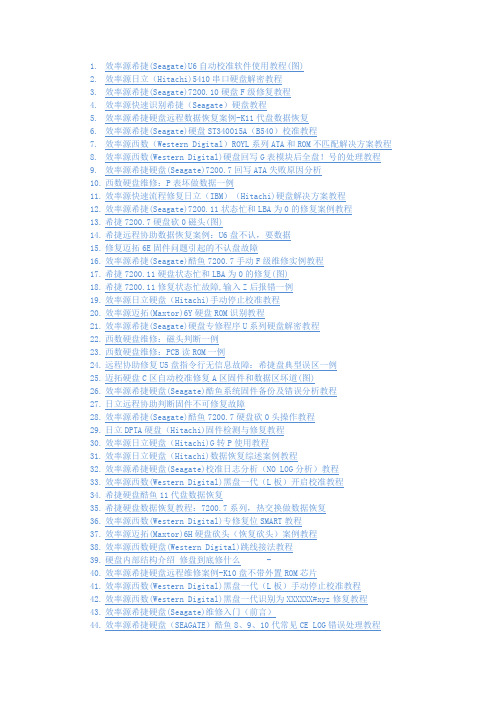
1.效率源希捷(Seagate)U6自动校准软件使用教程(图)2.效率源日立(Hitachi)5410串口硬盘解密教程3.效率源希捷(Seagate)7200.10硬盘F级修复教程4.效率源快速识别希捷(Seagate)硬盘教程5.效率源希捷硬盘远程数据恢复案例-K11代盘数据恢复6.效率源希捷(Seagate)硬盘ST340015A(B540)校准教程7.效率源西数(Western Digital)ROYL系列ATA和ROM不匹配解决方案教程8.效率源西数(Western Digital)硬盘回写G表模块后全盘!号的处理教程9.效率源希捷硬盘(Seagate)7200.7回写ATA失败原因分析10.西数硬盘维修:P表坏做数据一例11.效率源快速流程修复日立(IBM)(Hitachi)硬盘解决方案教程12.效率源希捷(Seagate)7200.11状态忙和LBA为0的修复案例教程13.希捷7200.7硬盘砍0磁头(图)14.希捷远程协助数据恢复案例:U6盘不认,要数据15.修复迈拓6E固件问题引起的不认盘故障16.效率源希捷(Seagate)酷鱼7200.7手动F级维修实例教程17.希捷7200.11硬盘状态忙和LBA为0的修复(图)18.希捷7200.11修复状态忙故障,输入Z后报错一例19.效率源日立硬盘(Hitachi)手动停止校准教程20.效率源迈拓(Maxtor)6Y硬盘ROM识别教程21.效率源希捷(Seagate)硬盘专修程序U系列硬盘解密教程22.西数硬盘维修:磁头判断一例23.西数硬盘维修:PCB读ROM一例24.远程协助修复U5盘指令行无信息故障:希捷盘典型误区一例25.迈拓硬盘C区自动校准修复A区固件和数据区坏道(图)26.效率源希捷硬盘(Seagate)酷鱼系统固件备份及错误分析教程27.日立远程协助判断固件不可修复故障28.效率源希捷(Seagate)酷鱼7200.7硬盘砍0头操作教程29.日立DPTA硬盘(Hitachi)固件检测与修复教程30.效率源日立硬盘(Hitachi)G转P使用教程31.效率源日立硬盘(Hitachi)数据恢复综述案例教程32.效率源希捷硬盘(Seagate)校准日志分析(NO LOG分析)教程33.效率源西数(Western Digital)黑盘一代(L板)开启校准教程34.希捷硬盘酷鱼11代盘数据恢复35.希捷硬盘数据恢复教程:7200.7系列,热交换做数据恢复36.效率源西数(Western Digital)专修复位SMART教程37.效率源迈拓(Maxtor)6H硬盘砍头(恢复砍头)案例教程38.效率源西数硬盘(Western Digital)跳线接法教程39.硬盘内部结构介绍修盘到底修什么 -40.效率源希捷硬盘远程维修案例-K10盘不带外置ROM芯片41.效率源西数(Western Digital)黑盘一代(L板)手动停止校准教程42.效率源西数(Western Digital)黑盘一代识别为XXXXXX#xyz修复教程43.效率源希捷硬盘(Seagate)维修入门(前言)44.效率源希捷硬盘(SEAGATE)酷鱼8、9、10代常见CE LOG错误处理教程45.效率源希捷硬盘(SEAGATE)F级分析教程46.效率源迈拓硬盘(Maxtor)C区跑校准修复A区固件和数据区坏道的教程47.效率源希捷硬盘维修案例-无坏道不能GHOST的处理48.效率源专修程序数据库导入导出功能应用教程49.手工恢复引导扇区被覆盖的过程50.迈拓硬盘重定义主头51.效率源怎样判断日立硬盘(Hitachi)只读教程52.品牌印图机品牌印像机水晶照片印画机 53.我看了效率源希捷(Seagate)7200.11状态忙和LBA为0的修复案例教程54.效率源希捷硬盘远程维修实例:酷鱼10代盘流程跑到99的处理55.希捷硬盘酷鱼8、9、10代常见CE LOG错误处理(图)56.7200.10指令无法输入的处理方法57.效率源迈拓(Maxtor)4D硬盘砍段案例教程58.效率源希捷硬盘(Seagate)维修入门二59.希捷硬盘校准日志分析(图)60.效率源希捷(SEAGATE)专修程序4.0数据库使用教程61.希捷U6硬盘自动校准(图)62.效率源日立硬盘(Hitachi)如何判断NVRAM问题教程63.效率源希捷硬盘(Seagate)指令下基本信息说明教程64.效率源希捷硬盘(Seagate)MODEL识别教程65.远程协助用热交换方法解决迈拓P表模块坏要数据一例66.将希捷7200.8硬盘进行自校准(图)67.日立硬盘(Hitachi)清零断电后被加密的解密教程68.效率源希捷(Seagate)硬盘指令分析之二69.希捷7200.7手动F级维修(图)70.希捷U5硬盘备份模块不一致的修复(图)71.效率源希捷(SEAGATE)U系列硬盘校准修复教程(上)72.希捷U系列硬盘的解密(图)73.希捷硬盘校准P错误的修复(图)74.希捷硬盘校准后无法分区的修复(图)75.效率源希捷(Seagate)硬盘ROM读写使用操作教程76.效率源希捷(Seagate)酷鱼七代硬盘全自动一键修复教程77.u5盘全面自校准成功,但是接到主板提示硬盘错误78.日立硬盘被加密了!—远程协助解密5416,恢复重要数据79.【转载】数据恢复常识80.迈拓硬盘更换PCB电路板数据恢复(图)81.迈拓硬盘P表的备份和引入(图)82.迈拓硬盘A区自动校准(图)83.迈拓金九硬盘数据恢复(图)84.迈拓固件备份(图)85.东芝笔记本数据丢失。
日立硬盘固件问题修复步骤(精)

在硬件技术中,硬盘固件故障是日立硬盘的常见问题之一。
固件问题故障,其现象表现为两种:一种是硬盘虽有固件故障依旧被系统或者一些专修工具所识别;一种是硬盘的固件故障直接该硬盘无法被系统或一些专修工具所识别。
下面首先讲如果固件问题遇到这两种情况,使用效率源日专修程序修复固件的处理方法。
步骤一:将故障硬盘和装有日立专修程序的电脑正确连接,打开日立专修程序,在工具栏中单击"装入管理",进入"装入管理"界面后,单击"从硬盘装入"按钮,如果程序能够正常显示硬盘的型号和参数,即可单击"固件检修"窗口单击"全选"按钮,开始对所有固件进行检测。
步骤二:对于装入后各项参数都可以识别的硬盘,可以直接检测损坏固件,然后读取C区固件修复。
对于C区没有的模块或者C 区也损坏的模块需要找型号、固件版本号一样的固件来回写。
步骤三:在回写之前,需要检测固件区能否读写,即磁头是否只读。
方法是双击打开一个模块,任意一个字节,并检测能否保存。
注意,检测完以后要把字节改回原来的内容。
步骤四:确定磁头可以写时,我们就可以回写修复损坏固件。
指定备份的C区固件路径或者其他固件路径后,选择需要修复的固件,单击"写入" 按钮。
如果该模块所在的磁道有物理坏道,将无法写入。
对于硬盘装入不被识别的硬盘,可能是NVRAM损坏,也可能是固件损坏,这时,需要转换到工厂模式进一步检测。
如果工厂模式可以访问固件,就是固件问题。
检测固件,然后修复损坏固件。
最后转换至用户模式,硬盘就可以正常地使用。
提示:日立硬盘有两种模式:用户模式和工厂模式。
用户模式就是从A启动固件,初始化硬盘;从工厂模式就是从C区启动固件,初始化硬盘。
效率源日立5410硬盘固件问题引起的敲盘修复教程
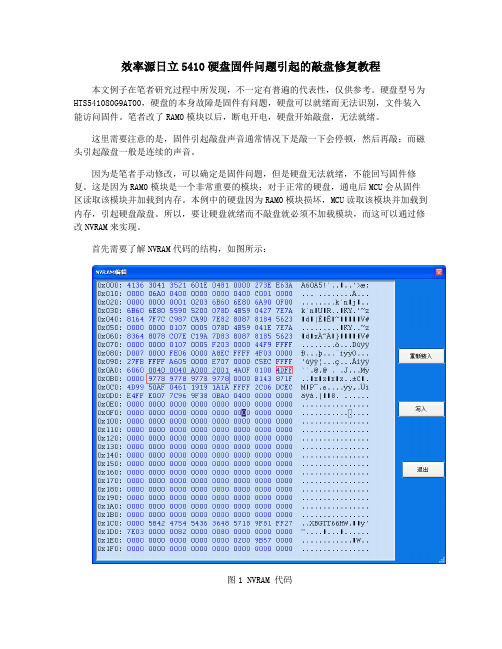
效率源日立5410硬盘固件问题引起的敲盘修复教程本文例子在笔者研究过程中所发现,不一定有普遍的代表性,仅供参考。
硬盘型号为HTS541080G9AT00,硬盘的本身故障是固件有问题,硬盘可以就绪而无法识别,文件装入能访问固件。
笔者改了RAM0模块以后,断电开电,硬盘开始敲盘,无法就绪。
这里需要注意的是,固件引起敲盘声音通常情况下是敲一下会停顿,然后再敲;而磁头引起敲盘一般是连续的声音。
因为是笔者手动修改,可以确定是固件问题,但是硬盘无法就绪,不能回写固件修复。
这是因为RAM0模块是一个非常重要的模块;对于正常的硬盘,通电后MCU会从固件区读取该模块并加载到内存。
本例中的硬盘因为RAM0模块损坏,MCU读取该模块并加载到内存,引起硬盘敲盘。
所以,要让硬盘就绪而不敲盘就必须不加载模块,而这可以通过修改NVRAM来实现。
首先需要了解NVRAM代码的结构,如图所示:图1 NVRAM 代码上图的0x4DFFH代表数据区起始位置,因为高位在前,低位在后,所以真正的数据区起始位置是0xFF4DH.0x9778H代表固件区起始位置,同样地,真正的固件区起始位置是0x7897H.因为该盘有4个头,所以有4处标示。
这里我们要修改固件区起始位置,让硬盘通电时无法获取固件区位置,从而不加载固件。
首先,把硬盘设置为安全模式,通电,文件装入,编辑NVRAM,把0x9778H改为其它值(比如笔者改成0x8778H)。
这里需要改前两个0x9778H,因为只有0头和1头存放固件。
图2 更改NVRAM固件区起始位置改完NVRAM之后,移去跳线,断电开电。
这时,硬盘因为无法读取固件,所以不会敲盘就能就绪。
然后,再把0x8778H改回原来的值0x9778H,不要断电。
你会发现,固件区现在可以正常访问了。
图3 固件区起始位置改回原值这时,直接回写修复损坏的固件RAM0.这时,断电开电,硬盘就可以正常就绪不会敲盘了。
效率源磁盘坏道修复程式

4、对过去的1G左右的硬盘好象效果不是很好,应我只有一个这样的坏道硬盘,因此实验也没法进行跟有力的测试,望有条件的同志去试试,在做个回复。
我从单位和朋友那接到几个坏道的硬盘,有的有3389个坏道,有的有28个,有的有261个坏道等(有物理坏道的,有crc校验错误的)都被一一修复,而且有的以使用快3月了,而且是常打3D的大型游戏,没有任何的问题的,但那1G左右的不仅检测时间长,而且修复的效果不好。
1、每次只能修复50处的坏道,在修复之前必须先检测,让软件对硬盘的坏道进行标注,才能很好的修复处理坏道;
2、若坏道很多则进行多次的操作,能达到很好的效果,最终完全修复你的坏道硬盘。
3、此软件的使用周期是一月,而且时间是2003年11月23日之后的一月内有效如(2003年11月27、28、29日),如现在使用此软件则需要将计算机系统BIOS时间改到此时间段。经验(转贴)
我是真正的使用了此软件的菜鸟,自己也没啥好的本事.我已经使用此软件修复好了四个40G和一个60G的西捷硬盘.
我首先是强烈推荐使用;具体的制作方法我不多说,软件都有操作说明;
能对整个硬盘进行全面的坏道检测(物理坏道、CRC校验错误等),也能对硬盘进行高级检测(对硬盘进行定位百分比位置区域检测);也能对硬盘进行坏道的修复;和坏道的位置标示等能全面的了解你的硬盘的坏道的损坏的程度;
效率源日立硬盘(hitachi)nvram修复技巧教程.doc
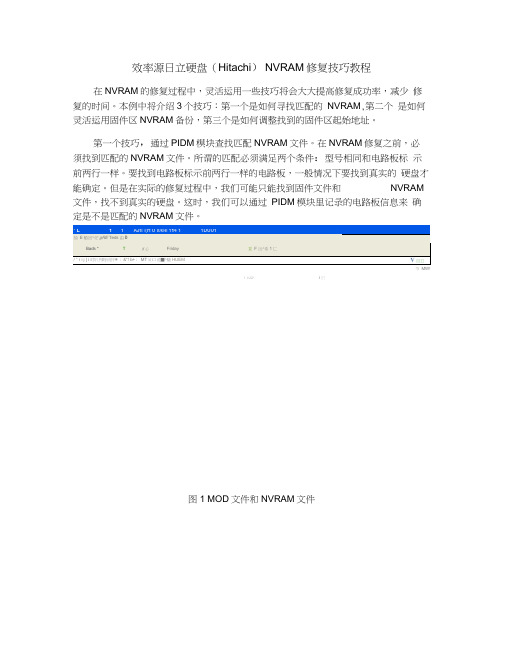
效率源日立硬盘(Hitachi) NVRAM修复技巧教程在NVRAM的修复过程中,灵活运用一些技巧将会大大提高修复成功率,减少修复的时间。
本例中将介绍3个技巧:第一个是如何寻找匹配的NVRAM,第二个是如何灵活运用固件区NVRAM备份,第三个是如何调整找到的固件区起始地址。
第一个技巧,通过PIDM模块查找匹配NVRAM文件。
在NVRAM修复之前,必须找到匹配的NVRAM文件。
所谓的匹配必须满足两个条件:型号相同和电路板标示前两行一样。
要找到电路板标示前两行一样的电路板,一般情况下要找到真实的硬盘才能确定。
但是在实际的修复过程中,我们可能只能找到固件文件和NVRAM 文件,找不到真实的硬盘。
这时,我们可以通过PIDM模块里记录的电路板信息来确定是不是匹配的NVRAM文件。
节MW!i vJa i 旧图1 MOD文件和NVRAM文件01234567e g A C D E F I50 5449 44 30 3030 3030 3041 3238343137 PTIDa0Da0CA26417 323030 3730 36 30 37204B 47434B315545 20070607 KGCKLUE4S20 20 20 20 2020202020 2020202020 20 H 20202020202020202C202020202020203230304135 31 31 313920202020202D20 2aOA511L920 3733 30 3433 30 313031 5756&9 4B2020 730430L01WYH 20204E 3237 37 3034 2032303037303630 H27704 2a07aSO 3320 2020 202020 20 20 2 0202020 2020 20 33231304135 33 303? 3720202020 202020 2L0A53O9I73137 32 3S 35 53 5A 314E30343632343956 17265SZ1MO46249V4C304E32 37 37 30 342032303037303830 LQN277D4 2007000 3320 202020202020 2020 20 20 2020 2020 332 31202020Z0Z02020 2 0 2U20 2 0 2 0 2 020 212020 20 2020 20 20 2020202020202020202Q2U2020202Q2Q202Q 2U ZU ZU202U2U2Q20 2020202020202020 2 0202020 2020 203231 20 20 20 2020 2020 20202020202020 2120 2020Z02020Z02020 20202020 20 20 20202020 20 20 20 20 2020 202020202020 2020 2020Z020Z0Z0202020202020202020323120?020202020202020 202020 2020 21202020 Z020 Z0 Z02020202020202020202020 2020 20 2020202020202020 20 20 2020 20 202020202020 2020 20 20 20 20 20 2032 32 30413533363431 20202020202020 220A5364120 374833 20 3B33 31 4E42 5756575A20 20 7H3 B3LKEWWZ 20204E2020 Z0 Z0202032303037303630 N 2007080 332020 2020202020 20 2020 202Q20 20 20 | 33330 304135 3034353644413135353420 3a^A5O450DA155420 373330204D B472373330 46 33 474E20 730 Mdr730H3G!K 20204E 3433 37 34303132303037303830 N4374Lil2a07aBfl图2电路板标示符从上图可知,该NVRAM文件备份于标示符为“ 0A50458 DA1554 730Mdr730H3GK”电路板。
效率源日立硬盘HitachiNVRAM修复技巧教程

效率源日立硬盘(H i t a c h i)N V R A M修复技巧教程在NVRAM的修复过程中,灵活运用一些技巧将会大大提高修复成功率,减少修复的时间。
本例中将介绍3个技巧:第一个是如何寻找匹配的NVRAM,第二个是如何灵活运用固件区NVRAM备份,第三个是如何调整找到的固件区起始地址。
第一个技巧,通过PIDM模块查找匹配NVRAM文件。
在NVRAM修复之前,必须找到匹配的NVRAM文件。
所谓的匹配必须满足两个条件: 型号相同和电路板标示前两行一样。
要找到电路板标示前两行一样的电路板,一般情况下要找到真实的硬盘才能确定。
但是在实际的修复过程中,我们可能只能找到固件文件和NVRAM文件,找不到真实的硬盘。
这时,我们可以通过PIDM模块里记录的电路板信息来确定是不是匹配的NVRAM文件。
图1 MOD文件和NVRAM文件图2 电路板标示符从上图可知,该NVRAM文件备份于标示符为“0A50458 DA1554 730 Mdr730H3GK”电路板。
如果坏盘电路板标示符前两行和这个一样,就可以用这个NVRAM文件来做匹配修复。
注意:必须确保固件和NVRAM文件从同一个硬盘备份。
第二个技巧,有时查找到的地址会有偏差,需要做一些修正。
在完成了固件区起始地址匹配以后,程序会提示“Ok”,并把找到的地址写入NVRAM。
这时,断电开电,再从硬盘装入,硬盘就可以被识别了。
但是,有时候我们发现,虽然程序提示完成查找,但从硬盘装入仍然无法识别到参数。
这种情况经过研究认为是因为盘片磁密太高,磁头读写的时候会有些偏差。
因而程序查找到的有可能不是真正的地址,可能有一两个磁道的偏差。
这时,需要将程序找到的地址减一或者是加一,写到NVRAM里,再开电断电,硬盘一般就可以被识别了。
图3 程序查找到“507E”为固件区起始地址图4 断电开电,硬盘装入仍然无法识别图 5 将“507E”减一就是“507D”(也可以加一成为“5E7F”去试),写入NVRAM的时候注意低位在前,高位在后,所以是“7D50”。
效率源硬盘坏磁道修复软件综合教程

[图解]效率源硬盘坏磁道修复软件综合教程[作者:pro 转贴自:Internet ]挽救可怜的硬盘:逻辑坏道修复记说起计算机中最值钱的部件,可能大家会有不同的看法。
CPU、内存、主板、硬盘……,说任何一个部件最值钱都有道理,但是这些元件坏了买个新的换上,可硬盘坏了就更麻烦了,因为硬盘有价而数据是无价的。
我们知道硬盘的损坏大多是由逻辑坏道引起的,可以用软件来修复,今天我们就向大家介绍一款神奇的硬盘修复工具,它就是效率源.大容量硬盘检测修复程式(以下简称效率源),它可以详细地检测和修复硬盘错误和逻辑坏道,全中文的界面让初级用户也很容易使用。
一、安装效率源分为软盘版和光盘版,可以满足不同用户的需要。
如果是软盘版,需要先在软盘中插入一张空白软盘,然后双击效率源安装程序,在打开的Setup窗口中单击“开始生成引导磁盘”按钮即可创建修复软盘(如图1);如果是光盘版,那么只要将ISO文件刻录到光盘上即可,这里不再多述。
此主题相关图片如下:二、准备工作由于是对硬盘进行修复,因此需要打开机箱,将要进行修复的硬盘安装在主板IDE1接口上;另外我们是通过软盘或光盘来进行修复的,因此需要设置默认引导选项。
好了,一切就绪!启动计算机,按下“De l”键进入BIOS设置,选择“Advanced BIOS Features”,然后根据情况将其中的“First Boot Device”设为“Floppy”(使用软盘启动)或“CDROM”(使用光盘启动)(如图2),设置好后按F10保存设置重新启动电脑。
三、硬盘检测从软盘或光盘启动后,首先会出现免责声明,按下“Y”键继续,这个时候会向你介绍信息,按任意键即可进入软件主界面。
在软件主界面上可以看到,其功能全部在左侧的菜单中,非常明了(如图3)。
此主题相关图片如下:硬盘全面检测硬盘全面检测是指对整块硬盘进行全方面的检测,其实在这里我们只要选择它并回车即可打开检测窗口。
程序会自动进行IDE1接口上的硬盘进行检测,下方会实时显示检测进度,而窗口右侧则会显示检查到的坏磁道信息(如图4)。
用效率源修复硬盘坏道的详细教程
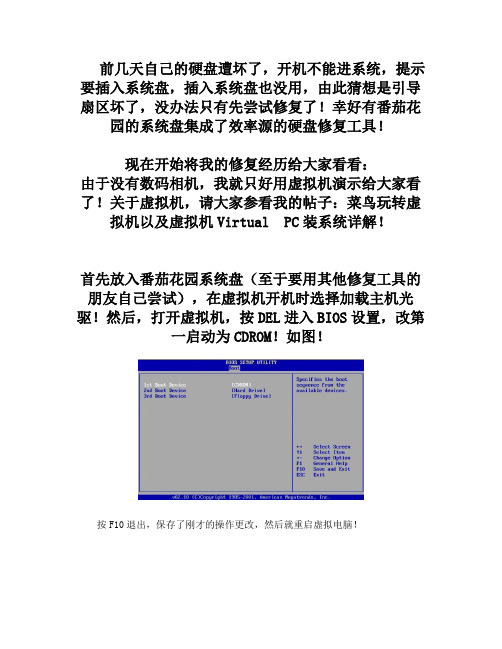
前几天自己的硬盘遭坏了,开机不能进系统,提示要插入系统盘,插入系统盘也没用,由此猜想是引导扇区坏了,没办法只有先尝试修复了!幸好有番茄花园的系统盘集成了效率源的硬盘修复工具!现在开始将我的修复经历给大家看看:由于没有数码相机,我就只好用虚拟机演示给大家看了!关于虚拟机,请大家参看我的帖子:菜鸟玩转虚拟机以及虚拟机Virtual PC装系统详解!首先放入番茄花园系统盘(至于要用其他修复工具的朋友自己尝试),在虚拟机开机时选择加载主机光驱!然后,打开虚拟机,按DEL进入BIOS设置,改第一启动为CDROM!如图!按F10退出,保存了刚才的操作更改,然后就重启虚拟电脑!从光盘启动进入了这个引导界面选择效率源硬盘修复进入按Y继续后,连按任意键!最后进入软件主界面!先来全面检测吧!如果知道坏道在大概哪个位置,可以使用高级检测设置好起始位置和结束位置(百分比计算)后确定就可以了!硬盘越大扇区越多,检测时间也越长,要是不幸遇到坏道好多的话,时间就够你等的了!我的硬盘检测了一天,找到60000多个坏道,我实在等不下去了,就结束了!检测完之后查看坏道列表,看看坏在哪些地方啊,图中虚拟机硬盘没坏呵呵开始修复了,选择修复有两种方式!手动修复和自动修复!先看看手动修复,就是需要设置开始和结束扇区的,根据刚才检测到的坏道位置输入!这个图比较方便看!手动修复完成了,看看一般可以使用自动修复,时间可能比较长一点!然后就完成退出修复程序!这个软件功能还算比较简单实用,有需要的朋友可以试试,但是对于我那样的硬盘损坏来说还是没有多大用处啊!哭关于硬盘坏道,这里给大家转载一点文字硬盘比较脆弱,如果使用不当会产生坏道,有时听到读盘时“喀喀”的声音可真够揪心啊!硬盘出现坏道,意味着用来存储数据不安全,硬盘坏了可以再买,但其中的数据丢了上哪儿买呢?一、识别硬盘坏道1. 区分逻辑坏道和物理坏道硬盘坏道分“逻辑坏道”和“物理坏道”两种。
前者一般可用软件修复;后者为物理性坏道,它表示硬盘磁道产生了物理损伤。
日立AVER硬盘通过扫描加P表操作修复坏道
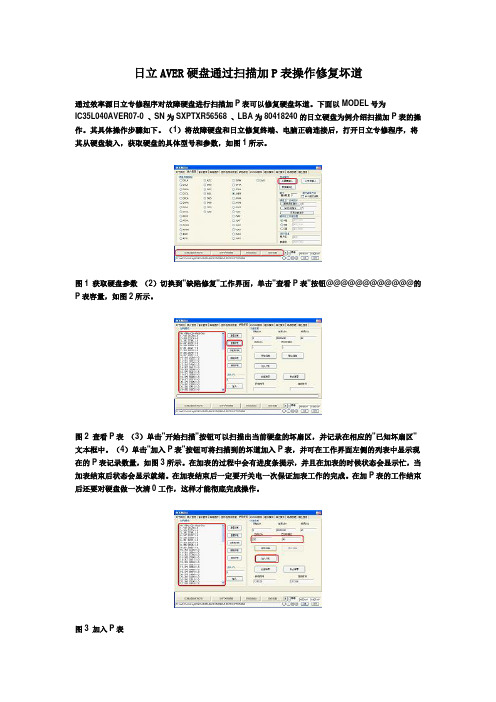
日立AVER硬盘通过扫描加P表操作修复坏道
通过效率源日立专修程序对故障硬盘进行扫描加P表可以修复硬盘坏道。
下面以MODEL号为
IC35L040AVER07-0 、SN为SXPTXR56568 、LBA为80418240的日立硬盘为例介绍扫描加P表的操作。
其具体操作步骤如下。
(1)将故障硬盘和日立修复终端、电脑正确连接后,打开日立专修程序,将其从硬盘装入,获取硬盘的具体型号和参数,如图1所示。
图1获取硬盘参数(2)切换到"缺陷修复"工作界面,单击"查看P表"按钮@@@@@@@@@@@@的P表容量,如图2所示。
图2 查看P表(3)单击"开始扫描"按钮可以扫描出当前硬盘的坏扇区,并记录在相应的"已知坏扇区"文本框中。
(4)单击"加入P表"按钮可将扫描到的坏道加入P表,并可在工作界面左侧的列表中显示现在的P表记录数量,如图3所示。
在加表的过程中会有进度条提示,并且在加表的时候状态会显示忙,当加表结束后状态会显示就绪。
在加表结束后一定要开关电一次保证加表工作的完成。
在加P表的工作结束后还要对硬盘做一次清0工作,这样才能彻底完成操作。
图3 加入P表。
日立硬盘固件问题修复步骤(精)

在硬件技术中,硬盘固件故障是日立硬盘的常见问题之一。
固件问题故障,其现象表现为两种:一种是硬盘虽有固件故障依旧被系统或者一些专修工具所识别;一种是硬盘的固件故障直接该硬盘无法被系统或一些专修工具所识别。
下面首先讲如果固件问题遇到这两种情况,使用效率源日专修程序修复固件的处理方法。
步骤一:将故障硬盘和装有日立专修程序的电脑正确连接,打开日立专修程序,在工具栏中单击"装入管理",进入"装入管理"界面后,单击"从硬盘装入"按钮,如果程序能够正常显示硬盘的型号和参数,即可单击"固件检修"窗口单击"全选"按钮,开始对所有固件进行检测。
步骤二:对于装入后各项参数都可以识别的硬盘,可以直接检测损坏固件,然后读取C区固件修复。
对于C区没有的模块或者C 区也损坏的模块需要找型号、固件版本号一样的固件来回写。
步骤三:在回写之前,需要检测固件区能否读写,即磁头是否只读。
方法是双击打开一个模块,任意一个字节,并检测能否保存。
注意,检测完以后要把字节改回原来的内容。
步骤四:确定磁头可以写时,我们就可以回写修复损坏固件。
指定备份的C区固件路径或者其他固件路径后,选择需要修复的固件,单击"写入" 按钮。
如果该模块所在的磁道有物理坏道,将无法写入。
对于硬盘装入不被识别的硬盘,可能是NVRAM损坏,也可能是固件损坏,这时,需要转换到工厂模式进一步检测。
如果工厂模式可以访问固件,就是固件问题。
检测固件,然后修复损坏固件。
最后转换至用户模式,硬盘就可以正常地使用。
提示:日立硬盘有两种模式:用户模式和工厂模式。
用户模式就是从A启动固件,初始化硬盘;从工厂模式就是从C区启动固件,初始化硬盘。
如何解决硬盘固件区损坏?只要学会这几步

如何解决硬盘固件区损坏?只要学会这几步[故障类别](一)故障类型:硬盘固件区损坏(二)典型特征:1.硬盘寻道正常但无法正确识别自身型号或容量2.硬盘可以正常识别自身型号和容量但无法读取(三)损坏程度星级评价:★★★[解决方案](一)恢复流程1.检测流程:(1)为硬盘供电,寻道正常后将硬盘接入设备做进一步检测;(2)查看设备是否能正确识别硬盘的型号或容量;(3)依靠设备对硬盘扇区数据能否读取进行鉴定。
2.实施流程:(1)对硬盘固件区损坏程度进行评估。
若固件区系通用模块损坏,则依据模块匹配要求用完好模块对其进行重新写入,若固件区系专用模块损坏,则依据其自身的校验算法重新生成并修正;(2)若固件重新写入或修正时失败报错,固件区很可有可能已经刮伤或磁头已经损坏,此时须按相应故障的解决方案做进一步恢复;(3)若硬盘镜像过程中遇到坏道(实际案例中经常出现),须采取相应的坏道解决方案控制设备安全快速地读取硬盘数据;(4)对设备备份出来的硬盘完整镜像进行逻辑分析和校验,若镜像内的文件系统存在不一致情况,则依据相应文件系统损坏情况的解决方案进行修复,直至迁移出用户所需数据。
3.验收流程:(1)对已迁移出来的所有数据做属性统计并汇总,从文件数量和容量等方面确保用户所需数据已全部迁移成功;(2)对已迁移出来的所有数据做统一算法的完整性验证,确保文件在目录结构及底层逻辑等方面正确无误;(3)对用户指定的关键数据文件进行针对性校验,确保用户关键数据完美恢复。
(二)恢复的可靠性分析及时间预估:1.若硬盘为固件区损坏的单一故障类型且固件区无坏道,则恢复的成功率较高,时间为2小时-6小时不等;2.若硬盘除固件区损坏外,还存在物理坏道(盘片未刮伤),此时须按照物理坏道的解决方案做进一步恢复,成功率较高,时间为1天-2天不等;3.若硬盘除固件区损坏外,还伴有磁头或电机的损坏(盘片未刮伤),此时须按照相应故障类型的解决方案做进一步恢复,成功率依然较高,时间为2天左右;4.若硬盘盘片(固件区模块数据存储在盘片上)被刮伤,数据恢复工作将变得异常艰难甚至无法完成。
效率源日立硬盘解密攻略
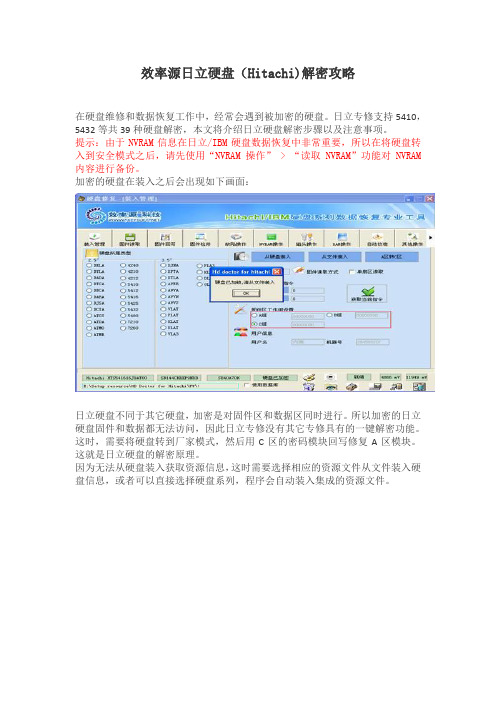
效率源日立硬盘(Hitachi)解密攻略在硬盘维修和数据恢复工作中,经常会遇到被加密的硬盘。
日立专修支持5410,5432等共39种硬盘解密,本文将介绍日立硬盘解密步骤以及注意事项。
提示:由于NVRAM信息在日立/IBM硬盘数据恢复中非常重要,所以在将硬盘转入到安全模式之后,请先使用“NVRAM操作” > “读取NVRAM”功能对NVRAM 内容进行备份。
加密的硬盘在装入之后会出现如下画面:日立硬盘不同于其它硬盘,加密是对固件区和数据区同时进行。
所以加密的日立硬盘固件和数据都无法访问,因此日立专修没有其它专修具有的一键解密功能。
这时,需要将硬盘转到厂家模式,然后用C区的密码模块回写修复A区模块。
这就是日立硬盘的解密原理。
因为无法从硬盘装入获取资源信息,这时需要选择相应的资源文件从文件装入硬盘信息,或者可以直接选择硬盘系列,程序会自动装入集成的资源文件。
装入资源初始化终端后,接下来要将硬盘转入厂家模式,操作步骤如下:断电,设置硬盘跳线为安全模式,然后做A区和C区转换。
对于不同接口的盘,安全模式跳线有不同方式,下图是各种硬盘跳线方式:2.5寸PATA硬盘跳线方式:注意:上图是936转接卡跳线方式,对于916转接卡,方向是相反的。
2.5寸SATA需要先将电路板取下,再将其单独接上终端盒,如下图:ATCS和ATDA是日立过渡型硬盘,其跳线方式不同于其它盘,需要使用RC跳线,如下图:3.5寸PATA盘跳线方式:,主盘模式;,安全模式。
3.5寸SATA盘,需要将电路板和盘体分离, 如下图:设置好安全模式以后,开电,点击,提示点击“OK”,稍后会有提示点击“OK”后,断电,移去跳线或者连接电路板或者安全模式跳回主盘模式。
然后,开电,这时硬盘就进入了厂家模式,可以访问固件了。
将工作组设置为C组,读取密码模块。
密码模块一般有三种:IECS,SECI 和PSW。
将工作组设置为A组回写备份的C组密码模块,注意要选对路径回写完之后,同之前的操作一样,再做一次A区和C区转换,将硬盘转回用户模式。
硬盘坏道怎么修复移动硬盘修复的5种简单方法

硬盘坏道怎么修复移动硬盘修复的5种简单方法硬盘坏道分为逻辑坏道和物理坏道两种,前者为软坏道,通常为软件操作或使用不当造成的,可用软件修复;后者为真正的物理性坏道,它表明你的硬盘磁道上产生了物理损伤,只能通过更改硬盘分区或扇区的使用情况来解决。
如果是物理坏道,而你又不是一个IT人员,如果你不懂DOS,如果,你对硬件不甚了解,我建议你,直接换硬盘。
现在的硬盘价格不贵。
因为硬盘一但出现物理坏点,随着时间的推移(时间很短),你的硬盘就整个报废了。
硬盘坏道怎么修复?1、我们可以通过DiskGenius工具来对硬盘进行坏道修复,首先下载并打开DiskGenius软件,在首页中,点击左上角的硬盘。
2、接着在弹出来的窗口中找到并点击坏道检测与修复。
3、最后我们自己选择需要修复的硬盘,然后点击底部的尝试修复就可以等它自动修复了。
移动硬盘修复的5种简单方法:1、检查硬盘连接当电脑硬盘无法识别出来的时候,我们应该检查硬盘的连接问题,在关机状态下尝试重新装载硬盘,看硬盘能否被重新读取到,如果能够正常使用,那就是硬盘松动导致,可继续正常使用。
2、系统自带查错功能修复通过系统自带查错功能对硬盘进行检查,可以检查出硬盘是否存在坏道,检查完成后如果存在坏道,按照提示进行修复操作,就可完成对硬盘的修复。
3、chkdsk/r命令修复该指令含义就是:查找不正确的扇区并恢复可读信息,具体使用方法如下,在开始-windows系统-命令提示符,在对话框中输入chkdsk 盘符: /r,比如我们要对M盘进行修复,可输入chkdsk M: /r,然后回车耐心等待既可。
4、格式化修复对硬盘进行格式化修复是一种比较简单粗暴的方法,因为格式化会把全部数据清除,所以要提前做好数据备份工作。
具体操作就是在需要修复的硬盘上直接右键-格式化,因为快速格式化不检查损坏的扇区,所以我们在弹出的窗口不要勾选快速格式化。
5、硬盘修复工具修复硬盘修复工具修复就是借助第三方软件工具进行修复,相比于系统自带修复功能,修复工具更加专业和便捷。
修复硬盘敲盘故障

第三单元开盘类数据恢复单元情景学生通过本单元的学习,能够顺利掌握开盘的基本操作方法,硬盘拆卸、安装方法、备件硬盘选择参数标准(磁头匹配兼容性参数),常见品牌硬盘(希捷,西数,日立等)的固件模块结构和功能,以及怎样利用PC3000进行磁头匹配,屏蔽磁头,修复固件模块,以及利用DE做镜像等技术知识。
单元概要本单元学习的内容为数据恢复技术中最为重要的一块内容,也是技术最深的一个环节,不仅体现出了操作技能的熟练性,同时还要求对硬盘本身底层工作原理的深刻掌握,通过PC3000等硬盘检测工具,准确定位出硬盘故障,进而判断出引起故障的原因,进一步找到正确的解决方案,开盘类型的故障,不仅需要开盘所需要的工具,同时还必须具备洁净间的环境来保障开盘的成功率,并且还要求对硬盘模块功能有所了解,修复模块,屏蔽磁头,引入备件盘有关磁头的适配信息模块(adaptives)等是开盘需要的基本技能。
单元目标能够按照规范的方法熟练拆卸硬盘,尤其是拆卸硬盘磁头组件,保障磁头组件在拆卸前后,硬盘工作性能保持不变。
能够深刻了解各种品牌硬盘选择备件时需要参考的参数,如希捷硬盘SN号前三位须保持一致等。
能够掌握硬盘模块按照重要程度划分的四个类型级别:A类;B类;C类;D类;尤其是A 类中的Adaptives模块(适配模块),尤为重要的为和磁头相关联的适配模块。
修改B类模块的方法。
能够深刻理解热交换的原理和方法,以及屏蔽磁头的方法(利用磁头地图,编辑RAM中的磁头地图映射信息等)。
项目一修复HDA故障任务二修复硬盘敲盘故障任务二修复硬盘敲盘故障任务描述客户常先生一块硬盘在加电启动的过程中,出现咔咔咔敲盘的声音(硬盘内传出异响),同时硬盘无法被电脑识别到,系统无法正常启动,硬盘里面存有重要的工作文档资料等。
任务实施第一步接待客户客户亲自上门送修与恢复硬盘数据,首先根据常先生所描述故障现象,进行相应的信息填写,首先填写”数据恢复服务协议单”,主要记录了介质的一些信息,如介质类型,容量大小、接口类型、SN号、Model号、故障信息、需要恢复的数据信息(位置,大小,类型等),客户个人联系信息等内容。
日立硬盘固件检测与修复
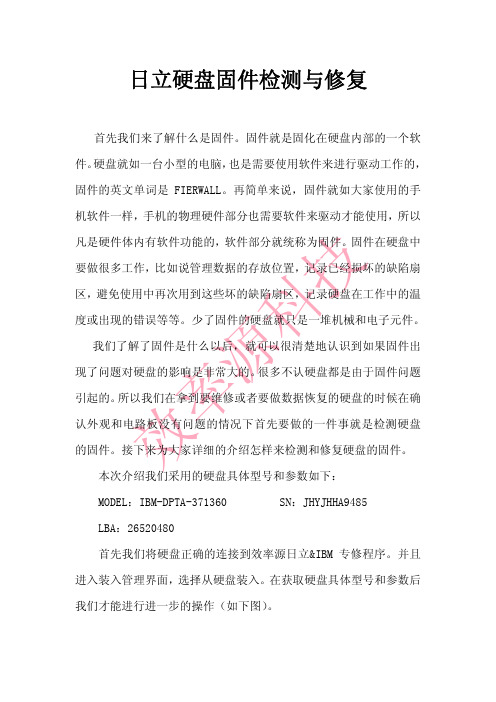
效率源科技日立硬盘固件检测与修复首先我们来了解什么是固件。
固件就是固化在硬盘内部的一个软件。
硬盘就如一台小型的电脑,也是需要使用软件来进行驱动工作的,固件的英文单词是FIERWALL。
再简单来说,固件就如大家使用的手机软件一样,手机的物理硬件部分也需要软件来驱动才能使用,所以凡是硬件体内有软件功能的,软件部分就统称为固件。
固件在硬盘中要做很多工作,比如说管理数据的存放位置,记录已经损坏的缺陷扇区,避免使用中再次用到这些坏的缺陷扇区,记录硬盘在工作中的温度或出现的错误等等。
少了固件的硬盘就只是一堆机械和电子元件。
我们了解了固件是什么以后,就可以很清楚地认识到如果固件出现了问题对硬盘的影响是非常大的。
很多不认硬盘都是由于固件问题引起的。
所以我们在拿到要维修或者要做数据恢复的硬盘的时候在确认外观和电路板没有问题的情况下首先要做的一件事就是检测硬盘的固件。
接下来为大家详细的介绍怎样来检测和修复硬盘的固件。
本次介绍我们采用的硬盘具体型号和参数如下: MODEL:IBM-DPTA-371360 SN:JHYJHHA9485 LBA:26520480首先我们将硬盘正确的连接到效率源日立&IBM 专修程序。
并且进入装入管理界面,选择从硬盘装入。
在获取硬盘具体型号和参数后我们才能进行进一步的操作(如下图)。
效率源科技 图 1当装入完成以后我们进入固件检测与修复界面。
然后选择全选检测固件。
然后根据检测的结果来判断哪些固件存在问题(如下图)。
图 2效率源科技 如果检测到有固件损坏那么我们就要从硬盘自身C 区备份的固件中找到对应的模块来修复损坏的固件。
C 区是硬盘自身的固件备份区,存放了许多重要的参数信息。
所以我们不要去修改C 区的任何内容,只是用C 区的固件来修复A/B 区的损坏固件。
如果损坏的固件在C 区中没有备份那么我们就要找到MODEL 号相同、固件版本号相同、SN 前3位相同的硬盘的固件来进行回写修复(如下图)。
- 1、下载文档前请自行甄别文档内容的完整性,平台不提供额外的编辑、内容补充、找答案等附加服务。
- 2、"仅部分预览"的文档,不可在线预览部分如存在完整性等问题,可反馈申请退款(可完整预览的文档不适用该条件!)。
- 3、如文档侵犯您的权益,请联系客服反馈,我们会尽快为您处理(人工客服工作时间:9:00-18:30)。
效率源日立5410硬盘固件问题引起的敲盘修复教程
本文例子在笔者研究过程中所发现,不一定有普遍的代表性,仅供参考。
硬盘型号为HTS541080G9AT00,硬盘的本身故障是固件有问题,硬盘可以就绪而无法识别,文件装入能访问固件。
笔者改了RAM0模块以后,断电开电,硬盘开始敲盘,无法就绪。
这里需要注意的是,固件引起敲盘声音通常情况下是敲一下会停顿,然后再敲;而磁头引起敲盘一般是连续的声音。
因为是笔者手动修改,可以确定是固件问题,但是硬盘无法就绪,不能回写固件修复。
这是因为RAM0模块是一个非常重要的模块;对于正常的硬盘,通电后MCU会从固件区读取该模块并加载到内存。
本例中的硬盘因为RAM0模块损坏,MCU读取该模块并加载到内存,引起硬盘敲盘。
所以,要让硬盘就绪而不敲盘就必须不加载模块,而这可以通过修改NVRAM来实现。
首先需要了解NVRAM代码的结构,如图所示:
图1 NVRAM 代码
上图的0x4DFFH代表数据区起始位置,因为高位在前,低位在后,所以真正的数据区起始位置是0xFF4DH.0x9778H代表固件区起始位置,同样地,真正的固件区起始位置是0x7897H.因为该盘有4个头,所以有4处标示。
这里我们要修改固件区起始位置,让硬盘通电时无法获取固件区位置,从而不加载固件。
首先,把硬盘设置为安全模式,通电,文件装入,编辑NVRAM,把0x9778H改为其它值(比如笔者改成0x8778H)。
这里需要改前两个0x9778H,因为只有0头和1头存放固件。
图2 更改NVRAM固件区起始位置
改完NVRAM之后,移去跳线,断电开电。
这时,硬盘因为无法读取固件,所以不会敲盘就能就绪。
然后,再把0x8778H改回原来的值0x9778H,不要断电。
你会发现,固件区现在可以正常访问了。
图3 固件区起始位置改回原值
这时,直接回写修复损坏的固件RAM0.
这时,断电开电,硬盘就可以正常就绪不会敲盘了。
